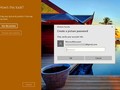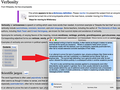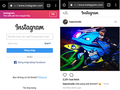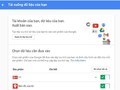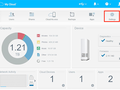Có thể khẳng định, touchpad được xem là một công cụ rất hữu ích, cho phép người dùng laptop dễ dàng thao tác trên máy tính bất cứ lúc nào mình muốn mà không phải nhờ đến sự trợ giúp của chuột. Bên cạnh đó, nhiều mẫu touchpad đời mới còn được trang bị thêm một số cử chỉ nhằm đáp ứng tối đa việc sử dụng của người dùng. Mặc dù touchpad đã được cải thiện rất nhiều, nhưng đa số người dùng laptop vẫn chuyển sang dùng chuột ngay cả khi họ đang thao tác trên các công cụ đơn giản như Word hoặc trình duyệt. Khi đó, touchpad sẽ trở nên thừa thãi, đôi lúc sẽ khiến con trỏ chuột vượt khỏi tầm kiểm soát nếu người dùng vô tình chạm phải thiết bị này. Chính vì vậy, ngay sau khi kết nối chuột, nhiều người dùng sẽ lập tức tìm cách vô hiệu hóa touchpad nhằm hạn chế tình trạng nhấn nhầm trên. Rất may mắn, nếu đã nâng cấp lên Windows 10 (bao gồm tất cả số hiệu phiên bản), bạn có thể thiết lập hệ thống tự động vô hiệu hóa touchpad khi kết nối chuột. Qua đó, việc chuyển đổi giữa 2 thiết bị sẽ trở nên hoàn toàn tự động và nhanh chóng. Theo đó, để thực hiện điều này, đầu tiên bạn hãy sử dụng phím tắt Windows + i để khởi chạy cửa sổ Windows Settings. Tiếp đến, trong cửa sổ vừa xuất hiện, bạn tiếp tục truy cập Devices > Touchpad. Tại đây, bạn chỉ cần bỏ chọn của mục Leave touchpad on when a mouse is connected là hoàn tất. Tuy nhiên, bạn cần lưu ý một điều rằng việc vô hiệu hóa touchpad khi kết nối chuột cũng phụ thuộc vào loại chuột đang được sử dụng. Cụ thể hơn, nếu sử dụng chuột dây dùng cổng USB, hệ điều hành sẽ tự động vô hiệu hóa touchpad ngay khi người dùng kết nối thiết bị này với máy tính. Trong khi đó, đối với chuột không dây (Wireless), hệ thống cũng sẽ áp dụng thiết lập tương tự sau khi người dùng kết nối cổng tín hiệu của thiết bị này với máy tính. Nhưng khi không sử dụng thiết bị này nữa, bạn cũng cần tháo cổng tín hiệu của chuột ra khỏi máy tính.
 Cổng truyền dữ liệu của chuột không dây.
Cổng truyền dữ liệu của chuột không dây.
Bởi vì ngay cả khi chuột không hoạt động (đã chuyển công tắc về Off) nhưng cổng tín hiệu vẫn được kết nối với máy tính, Windows sẽ tiếp tục hiểu rằng chuột vẫn đang được kết nối và vô hiệu hóa touchpad cho đến khi người dùng tháo cổng tín hiệu.
Một số phương pháp khác Nếu đang sử dụng Windows 7 hoặc Windows 8, 8.1 và cả Windows 10, bạn có thể truy cập Control Panel > Mouse Ở cửa số Mouse Properties, bạn tiếp tục nhấn chọn thẻ Device Settings hoặc ELAN và đánh dấu chọn vào mục Disable when external USB pointing device plug in hoặc Disable internal pointing device when external USB pointing device is attached. Cuối cùng nhấn Apply để áp dụng các thay đổi.
 Nếu có nhà sản xuất touchpad hoặc trình điều khiển có hỗ trợ, bạn có thể dễ dàng thực hiện điều này.
Nếu có nhà sản xuất touchpad hoặc trình điều khiển có hỗ trợ, bạn có thể dễ dàng thực hiện điều này.
Tuy nhiên, tùy thuộc vào nhà sản xuất touchpad và trình điều khiển của touchpad nên bạn tính năng trên có thể có tên khác hoặc không hỗ trợ.
Do vậy, trong trường hợp không thể áp dụng một trong hai phương pháp đơn giản vừa được hướng dẫn trên, bạn vẫn có thể dùng một cách thức chuyên nghiệp hơn đó là thông qua cửa sổ Registry Editor. Cụ thể hơn, bạn hãy khởi chạy công cụ Registry Editor bằng cách nhập từ khóa regedit trong hộp thoại RUN. Tại cửa sổ Registry Editor, bạn hãy truy cập HKEY_LOCAL_MACHINE\SOFTWARE\Synaptics\SynTPEnh Tiếp đến, hãy nhấn phải chuột vào khóa SynTPEnh, chọn Key > DWORD và đặt tên cho khóa mới này là DisableIntPDFeature Lúc này, bạn tiếp tục nhấn đúp vào khóa DisableIntPDFeature vừa tạo và thay đổi giá trị trong khung Value thành 33, nhấn OK để lưu lại. Cuối cùng hãy khởi động lại máy để áp dụng các thay đổi.
Theo PC World VN
http://www.pcworld.com.vn/articles/cong-nghe/lam-the-nao/2017/05/1251883/tu-dong-vo-hieu-hoa-touchpad-khi-ket-noi-chuot-tren-windows-10/